在win8系统上使用同步助手的时候也会遇到一些打不开的问题,以前小编向大家介绍过win8.1系统打开同步助手的最佳方法,那么在win8系统下同步助手打不开是怎么回事呢?很有可能是系统未安装NET Framework 3.5,我们可以根据同步助手来引导安装NET Framework 3.5,如果同步助手在双击的情况下没有任何的引导提示的话,那么这时候需要我们手动安装NET Framework 3.5,下面小编向大家分享解决win8系统下同步助手无法打开的问题。
一、按照同步助手的引导来安装framwork3.5;
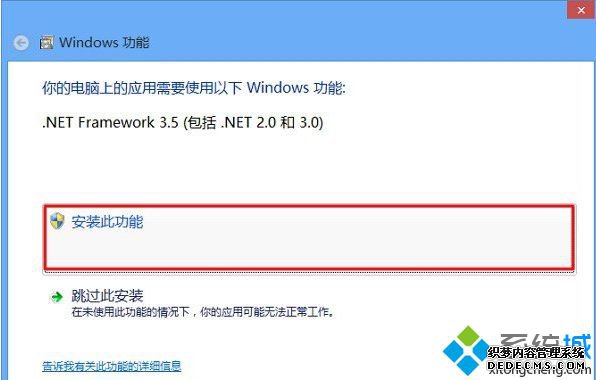
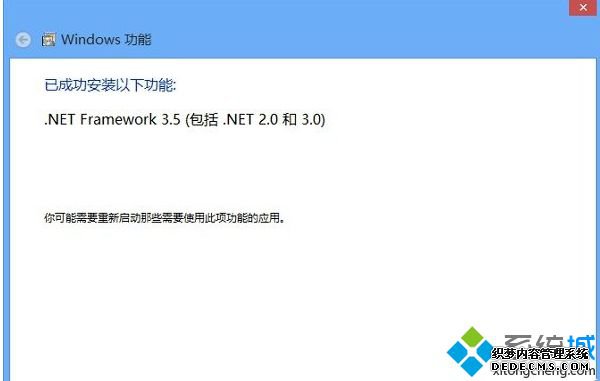
二、手动安装framwork2.0
1、首先鼠标移至屏幕右方,会弹出一个菜单,点击设置,找到【控制面板】。你也可以“快捷键win+X”,点击进入控制面板;
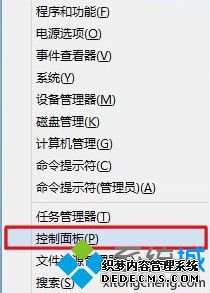
2、点击进入“卸载程序>>>启用或关闭 Windows 功能”;
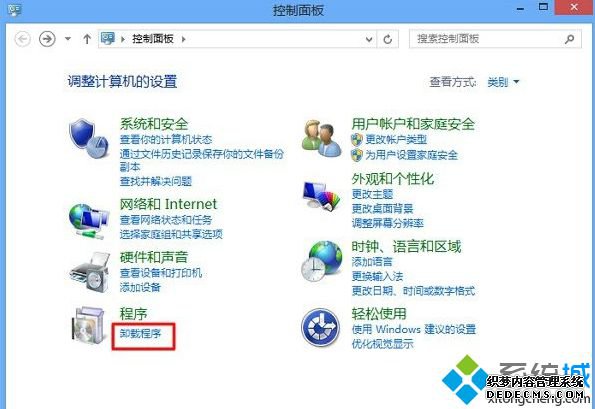
3、点选“.NET Framework 3.5(包括.NET 2.0 和3.0)”,然后确定,进行安装;
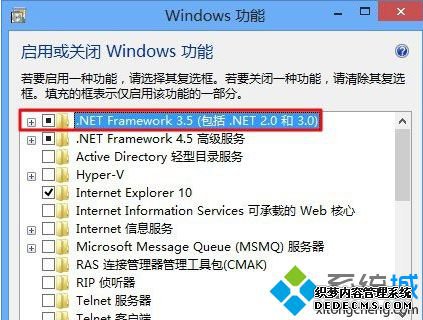
4、安装成功后,再双击运行同步助手就能正常打开了。
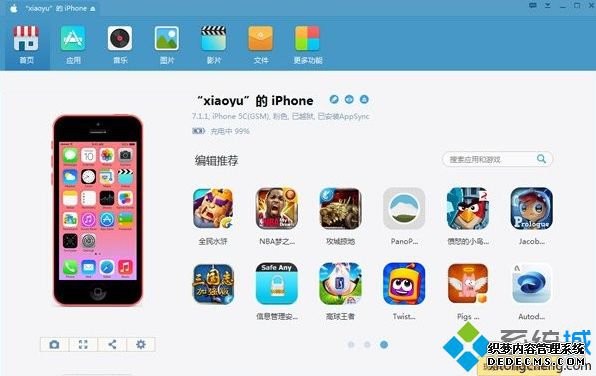
以上方法通过手动安装NET Framework 3.5正常都可以解决win8系统无法打开同步助手的问题,如果遇到相同故障问题,可以采取上述方法解决。
------相关信息------



